用友UC登陆使用注意事项
用友的使用流程
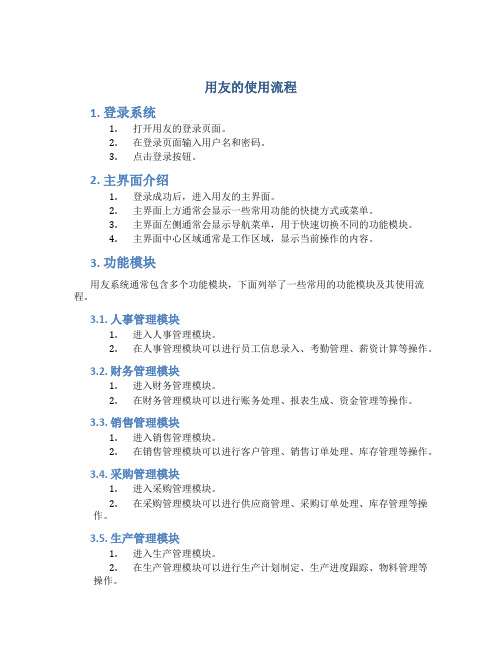
用友的使用流程1. 登录系统1.打开用友的登录页面。
2.在登录页面输入用户名和密码。
3.点击登录按钮。
2. 主界面介绍1.登录成功后,进入用友的主界面。
2.主界面上方通常会显示一些常用功能的快捷方式或菜单。
3.主界面左侧通常会显示导航菜单,用于快速切换不同的功能模块。
4.主界面中心区域通常是工作区域,显示当前操作的内容。
3. 功能模块用友系统通常包含多个功能模块,下面列举了一些常用的功能模块及其使用流程。
3.1. 人事管理模块1.进入人事管理模块。
2.在人事管理模块可以进行员工信息录入、考勤管理、薪资计算等操作。
3.2. 财务管理模块1.进入财务管理模块。
2.在财务管理模块可以进行账务处理、报表生成、资金管理等操作。
3.3. 销售管理模块1.进入销售管理模块。
2.在销售管理模块可以进行客户管理、销售订单处理、库存管理等操作。
3.4. 采购管理模块1.进入采购管理模块。
2.在采购管理模块可以进行供应商管理、采购订单处理、库存管理等操作。
3.5. 生产管理模块1.进入生产管理模块。
2.在生产管理模块可以进行生产计划制定、生产进度跟踪、物料管理等操作。
4. 数据查询与报表用友系统通常提供各种数据查询和报表生成功能,下面列举了一些常用的操作。
1.在主界面上方或导航菜单中找到数据查询或报表生成的入口。
2.进入数据查询或报表生成界面后,根据需求选择相应的条件和参数。
3.点击查询或生成按钮,系统将根据设置的条件和参数生成相应的结果。
5. 设置与个性化用友系统通常提供一些个性化设置的功能,下面列举了一些常用的设置操作。
1.在主界面上方或导航菜单中找到设置或个性化的入口。
2.进入设置或个性化界面后,根据需求修改相应的选项和参数。
3.点击保存或应用按钮,系统将保存设置的更改并生效。
6. 退出系统1.在主界面上方或导航菜单中找到退出系统的入口。
2.点击退出系统按钮,系统将退出当前登录。
以上介绍了用友系统的使用流程,包括登录系统、主界面介绍、功能模块的使用、数据查询与报表、设置与个性化以及退出系统。
用友财务软件操作指南。

用友财务软件操作指南一、简介用友财务软件是一款全面的财务管理工具,适用于各种规模和行业的企业。
该软件提供了一系列功能强大的财务管理模块,包括会计、成本管理、报表分析等,帮助企业实现财务数据的准确记录、高效处理和精准分析。
本文将介绍用友财务软件的基本操作流程,以帮助用户快速上手并正确使用该软件。
二、登录和基本设置1. 打开用友财务软件,输入用户名和密码进行登录。
2. 在登录成功后,进入系统主界面。
3. 根据需要,可以在系统主界面进行一些基本设置,如修改密码、个人信息等。
三、会计科目设定1. 在用友财务软件中,会计科目是财务核算的基础,需要先进行科目的设定。
2. 在系统主界面,点击“会计核算”菜单,选择“科目管理”。
3. 在科目管理界面,可以新增、修改或删除科目。
4. 在新增或修改科目时,需要填写科目编码、科目名称、科目类别、科目性质等信息。
5. 设置科目之间的上下级关系,以构建科目体系。
四、凭证录入1. 在用友财务软件中,凭证是财务交易的记录单据。
2. 在系统主界面,点击“会计核算”菜单,选择“凭证录入”。
3. 在凭证录入界面,选择要录入的会计期间和所属科目。
4. 输入凭证号码、日期、摘要等凭证信息。
5. 填写借方金额和贷方金额,确保借贷平衡。
6. 点击保存并提交,完成凭证录入。
五、查询与报表分析1. 用友财务软件提供了丰富的查询功能,可以根据不同的需求进行查询。
2. 在系统主界面,点击“会计核算”菜单,选择“科目余额表”。
3. 输入要查询的科目范围和查询期间,点击查询。
4. 系统将显示选择科目范围内的余额表。
5. 用户还可以根据需要进行更详细的报表分析,如利润表、现金流量表等。
六、其他功能1. 用友财务软件还提供了其他一些实用的功能,如财务预算、固定资产管理等。
2. 在系统主界面,点击相应的菜单,即可进入相关功能模块。
3. 根据需要,进行相应的操作和设置。
七、系统管理1. 用友财务软件的系统管理模块用于管理用户、权限和系统设置等。
用友操作流程及注意事项
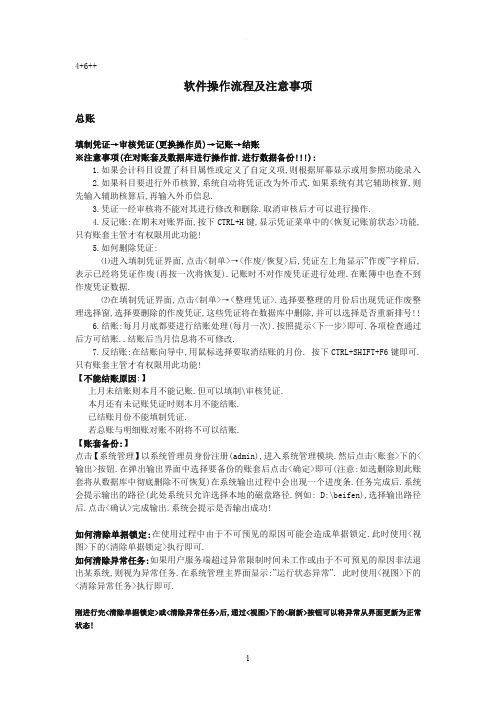
4+6++软件操作流程及注意事项总账填制凭证→审核凭证(更换操作员)→记账→结账※注意事项(在对账套及数据库进行操作前.进行数据备份!!!):1.如果会计科目设置了科目属性或定义了自定义项,则根据屏幕显示或用参照功能录入2.如果科目要进行外币核算,系统自动将凭证改为外币式.如果系统有其它辅助核算,则先输入辅助核算后,再输入外币信息.3.凭证一经审核将不能对其进行修改和删除.取消审核后才可以进行操作.4.反记账:在期末对账界面,按下CTRL+H键,显示凭证菜单中的<恢复记账前状态>功能,只有账套主管才有权限用此功能!5.如何删除凭证:⑴进入填制凭证界面,点击<制单>→<作废/恢复>后,凭证左上角显示”作废”字样后,表示已经将凭证作废(再按一次将恢复).记账时不对作废凭证进行处理.在账簿中也查不到作废凭证数据.⑵在填制凭证界面,点击<制单>→<整理凭证>.选择要整理的月份后出现凭证作废整理选择窗,选择要删除的作废凭证,这些凭证将在数据库中删除,并可以选择是否重新排号!!6.结账:每月月底都要进行结账处理(每月一次).按照提示<下一步>即可.各项检查通过后方可结账..结账后当月信息将不可修改.7.反结账:在结账向导中,用鼠标选择要取消结账的月份. 按下CTRL+SHIFT+F6键即可. 只有账套主管才有权限用此功能!【不能结账原因:】上月未结账则本月不能记账.但可以填制\审核凭证.本月还有未记账凭证时则本月不能结账.已结账月份不能填制凭证.若总账与明细账对账不附将不可以结账.【账套备份:】点击【系统管理】以系统管理员身份注册(admin),进入系统管理模块.然后点击<账套>下的<输出>按钮.在弹出输出界面中选择要备份的账套后点击<确定>即可(注意:如选删除则此账套将从数据库中彻底删除不可恢复)在系统输出过程中会出现一个进度条.任务完成后.系统会提示输出的路径(此处系统只允许选择本地的磁盘路径.例如: D:\beifen),选择输出路径后.点击<确认>完成输出.系统会提示是否输出成功!如何清除单据锁定:在使用过程中由于不可预见的原因可能会造成单据锁定.此时使用<视图>下的<清除单据锁定>执行即可.如何清除异常任务:如果用户服务端超过异常限制时间未工作或由于不可预见的原因非法退出某系统,则视为异常任务.在系统管理主界面显示:”运行状态异常”. 此时使用<视图>下的<清除异常任务>执行即可.刚进行完<清除单据锁定>或<清除异常任务>后,通过<视图>下的<刷新>按钮可以将异常从界面更新为正常状态!UFO 报表手册制作UFO报表的基本流程:启动UFO->建立报表->设计报表的格式-> 定义各类公式-> 报表数据处理->打印报表报表分为<格式状态>和<数据状态>.(打开UFO报表后,在<编辑>→<格式/数据状态>)格式状态:主要是为报表设置固定内容.如表尺寸\行高及列宽\单元属性\报表公式等等. 数据状态:主要是为报表进行数据处理,如输入数据\增加或册除表页格式状态和数据状态的切换,单击左下角的“格式”或“数据”开关进行。
会计电算化用友软件操作流程以及注意事项
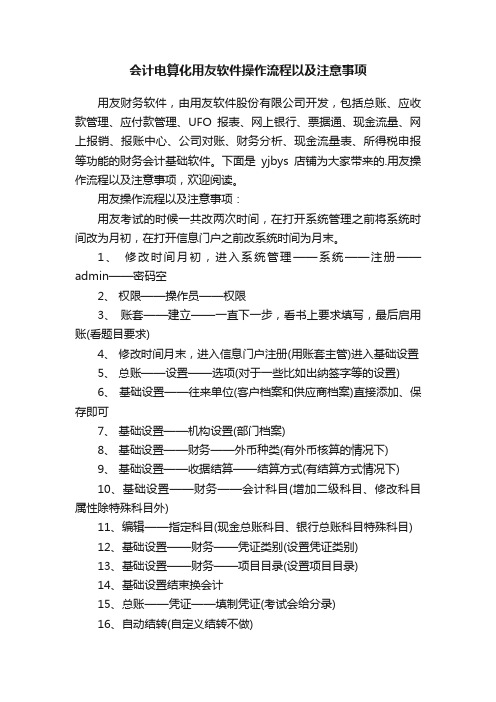
会计电算化用友软件操作流程以及注意事项用友财务软件,由用友软件股份有限公司开发,包括总账、应收款管理、应付款管理、UFO报表、网上银行、票据通、现金流量、网上报销、报账中心、公司对账、财务分析、现金流量表、所得税申报等功能的财务会计基础软件。
下面是yjbys店铺为大家带来的.用友操作流程以及注意事项,欢迎阅读。
用友操作流程以及注意事项:用友考试的时候一共改两次时间,在打开系统管理之前将系统时间改为月初,在打开信息门户之前改系统时间为月末。
1、修改时间月初,进入系统管理——系统——注册——admin——密码空2、权限——操作员——权限3、账套——建立——一直下一步,看书上要求填写,最后启用账(看题目要求)4、修改时间月末,进入信息门户注册(用账套主管)进入基础设置5、总账——设置——选项(对于一些比如出纳签字等的设置)6、基础设置——往来单位(客户档案和供应商档案)直接添加、保存即可7、基础设置——机构设置(部门档案)8、基础设置——财务——外币种类(有外币核算的情况下)9、基础设置——收据结算——结算方式(有结算方式情况下)10、基础设置——财务——会计科目(增加二级科目、修改科目属性除特殊科目外)11、编辑——指定科目(现金总账科目、银行总账科目特殊科目)12、基础设置——财务——凭证类别(设置凭证类别)13、基础设置——财务——项目目录(设置项目目录)14、基础设置结束换会计15、总账——凭证——填制凭证(考试会给分录)16、自动结转(自定义结转不做)17、总账——期末——转账定义——汇兑损益(6603)18、总账——期末——转账定义——期间损益(4103)19、总账——期末——转账定义——销售成本结转(1405、6001、6401)工资子系统(账套总管)1、工资——工资管理(下一步看题目要求)2、工资——设置——人员档案(人员档案设置)直接添加保存即可3、工资——设置——工资项目设置(增加项目,名称没有的直接重命名,工资公式,增加编辑然后点公式确认)4、工资——日常业务——工资变动(工资数据录入,增加)5、换会计记账,在总账中记账的就不再过多赘述了6、工资——统计分析——工资表(查看)7、工资——业务处理——工资分摊(全选类型和部门单击确定,选合并科目相同、辅助相同、制单、保存)固定资产子系统(账套主管)1、固定资产——设置——资产类别(资产类别)2、固定资产——设置——部门对应折旧科目(对应部门折旧)3、固定资产——设置——增减方式(增减方式)4、固定资产——卡片——原始卡片5、换会计6、固定资产——卡片——资产减少(增加、确定、保存凭证)7、固定资产——卡片——变动单——部门转移(保存、退出)8、固定资产——卡片——资产增加(确定,保存)9、固定资产——处理——计提本月折旧(固定资产、处理、批量制单)月末处理,账套主管1、工资——业务处理——期末处理2、固定资产——处理——月末结账3、总账——期末——结账【2017年会计电算化用友软件操作流程以及注意事项】。
用友软件使用说明
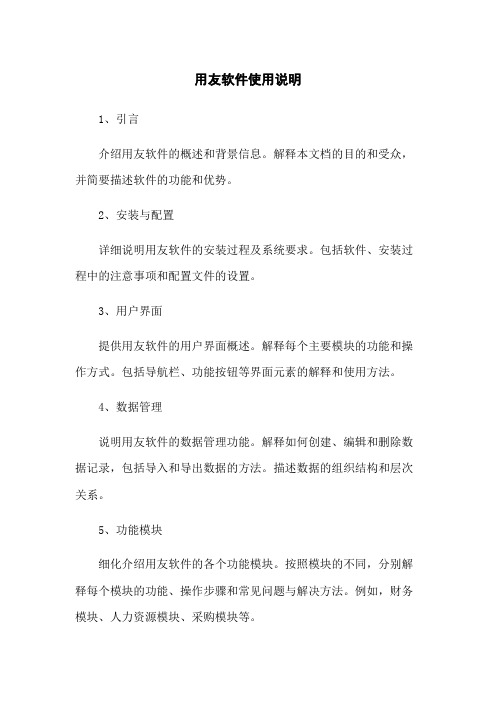
用友软件使用说明1、引言介绍用友软件的概述和背景信息。
解释本文档的目的和受众,并简要描述软件的功能和优势。
2、安装与配置详细说明用友软件的安装过程及系统要求。
包括软件、安装过程中的注意事项和配置文件的设置。
3、用户界面提供用友软件的用户界面概述。
解释每个主要模块的功能和操作方式。
包括导航栏、功能按钮等界面元素的解释和使用方法。
4、数据管理说明用友软件的数据管理功能。
解释如何创建、编辑和删除数据记录,包括导入和导出数据的方法。
描述数据的组织结构和层次关系。
5、功能模块细化介绍用友软件的各个功能模块。
按照模块的不同,分别解释每个模块的功能、操作步骤和常见问题与解决方法。
例如,财务模块、人力资源模块、采购模块等。
6、报表与分析详细描述用友软件提供的报表和分析功能。
解释如何标准报表和自定义报表,并提供数据分析和图形化展示的方法。
7、设置与管理指导用户进行软件的设置和管理操作。
包括用户权限管理、系统设置、备份与恢复等。
8、常见问题解答列出一些用户常见问题,并给出解答。
涵盖安装问题、操作问题、故障排除等。
9、联系我们提供用友软件的技术支持联系方式,包括方式号码、电子邮件和在线支持。
10、附件列出本文档涉及的附件,如安装包、示例文件等,并提供或详细说明。
本文所涉及的法律名词及注释:- 法律名词1:解释1:- 法律名词2:解释2:--------------------------------------引言欢迎使用用友软件。
本文档旨在详细介绍用友软件的使用方法和功能。
本文档适用于所有使用用友软件的用户。
如果您对软件的安装、配置或操作过程有任何问题,请联系我们的技术支持团队。
1、安装与配置1.1 软件1.1.1 打开用友软件官方网站。
1.1.2 导航到软件页面。
1.1.3 选择合适的软件版本并单击按钮。
1.1.4 保存的安装程序到本地计算机。
1.2 安装软件1.2.1 双击安装程序,并按照向导步骤进行安装。
1.2.2 阅读并同意许可协议。
用友软件说明书

用友财务软件说明书关于用友软件操作的有关注意事项如下:1、第一次运行时没有系统管理员密码(密码为空),用户最好在第一次运行时就改入新的密码,以防疏漏。
2、作为第一次运行,以下步骤必不可少:设置操作员、建立帐套、分配操作员权限这项工作必须在运行客户端子系统之前进行,否则由于不存在可用的帐套,客户端会登录失败(除非是登录演示帐套999)。
3、首先要将登录到系统管理中的各项功能和任务退出,然后退出各子系统。
只有退出UFERP-M系统后才能关机,否则将造成数据丢失。
4、还应注意凭证的审核和记帐应该分工行使,系统也做了智能化的考虑。
第一节、系统安装、启动、财务管理(一)安装:使用用友财务系统软件安装总帐系统和UFO报表系统。
(这里只介绍这两个系统,其它的待以后在做详细说明)。
(二)启动:按照以下程序进入并启动系统:用友——系统服务——系统管理——系统——注册。
具体如图1.1和1.2所示。
(图1.1)(图1.2)注意:图1.1的密码不用输,直接进入。
(三)建立帐套:1、按照系统管理——帐套——建立,就会见到以下图示。
(如下图,1.3——1.6)。
在这几张图中详细介绍了关于建立帐套的步骤。
按照上图输入信息,如果完成请按下一步按扭。
然后,见(图1.4)上述空白处最好完全填写,填完信息后继续下一步,入下图(1.5)所示次项内容最好照实际情况填写,为了以后备查。
在这里最好点击‘按行业性质预置科目’选择框。
然后,继续下一步操作。
如(图1.6)接着,会出现可创建帐套了的对话框,选择‘是’即可。
出现(图1.7)。
这时,你可以根据公司的大小选择存货的详细程度及级别(如供货方的情况、部门情况、地区情况等)但最好也是不应改动。
然后按确定按扭,便会出现(图1.8)按确定即可。
2、接着操作如下:系统管理——权限——操作员——增加(在这里可增加你所需要的人数),如下例我只增加一个人,见图1.9所示。
3、操作如下:系统管理——权限——权限——增加(点击人名,选中你自己的演示帐套,这里增加的是总帐)入图2.0。
用友软件系统操作说明
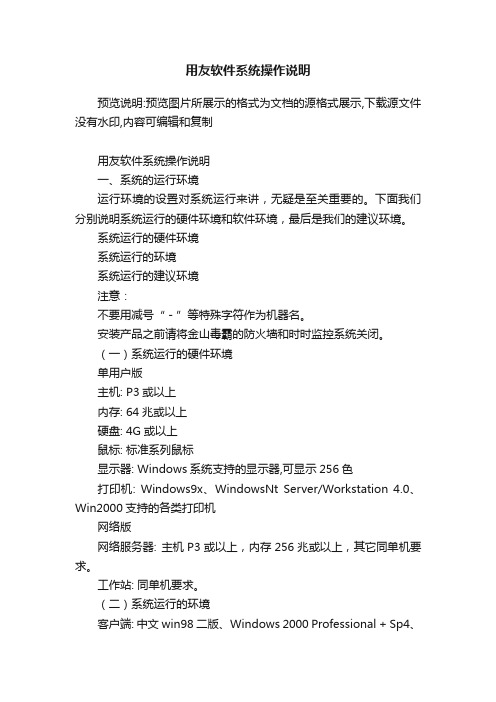
用友软件系统操作说明预览说明:预览图片所展示的格式为文档的源格式展示,下载源文件没有水印,内容可编辑和复制用友软件系统操作说明一、系统的运行环境运行环境的设置对系统运行来讲,无疑是至关重要的。
下面我们分别说明系统运行的硬件环境和软件环境,最后是我们的建议环境。
系统运行的硬件环境系统运行的环境系统运行的建议环境注意:不要用减号“-”等特殊字符作为机器名。
安装产品之前请将金山毒霸的防火墙和时时监控系统关闭。
(一)系统运行的硬件环境单用户版主机: P3或以上内存: 64兆或以上硬盘: 4G或以上鼠标: 标准系列鼠标显示器: Windows系统支持的显示器,可显示256色打印机: Windows9x、WindowsNt Server/Workstation 4.0、Win2000支持的各类打印机网络版网络服务器: 主机P3或以上,内存256兆或以上,其它同单机要求。
工作站: 同单机要求。
(二)系统运行的环境客户端: 中文win98二版、Windows 2000 Professional + Sp4、中文winnt4.0、Windows 2000 Server + Sp4、Windows AD Server + Sp4、Windows XP + Sp2、Windows 2003 Server服务器端: Windows 2000 Server + Sp4、Windows 2003 Server、Windows AD Server + Sp4 数据库环境: MSDE2000+ MSDE CriticalUpdate(关键更新)网络协议: TCP/IP、DCOM(三)建议环境主机: P350或以上内存: 128兆或以上硬盘: 10G或以上鼠标: 标准系列鼠标显示器: Windows系统支持的显示器,可显示256色打印机: Windows9x、WindowsNt Server/Workstation 4.0、Win2000支持的各类打印机二、如何使用系统(一)系统管理概述本网络财务软件与传统的财务软件产品有着根本的不同,它是由多个产品组成,各个产品之间相互联系,数据共享,完整实现财务、业务一体化的管理。
用友通标准版的使用流程 (2)

用友通标准版的使用流程1. 登录用友通标准版步骤:1.打开用友通标准版应用。
2.点击登录按钮。
3.输入用户名和密码。
4.点击登录。
2. 导航菜单步骤:1.登录成功后,进入用友通标准版主页面。
2.在页面左侧可以看到导航菜单栏,包含了各个模块的功能。
3.点击不同的菜单项,可以进入对应的功能页面。
3. 创建联系人步骤:1.在导航菜单中点击“通讯录”菜单项。
2.进入通讯录页面后,点击右上角的“新建联系人”按钮。
3.在弹出的表单中填写联系人的信息,包括姓名、手机号码、电子邮件等。
4.点击保存按钮,完成联系人的创建。
4. 发送消息步骤:1.在导航菜单中点击“消息”菜单项。
2.进入消息页面后,点击右上角的“新建消息”按钮。
3.在弹出的表单中选择要发送消息的联系人,可以选择多个联系人。
4.在消息框中输入要发送的内容。
5.点击发送按钮,完成消息的发送。
5. 日程安排步骤:1.在导航菜单中点击“日程”菜单项。
2.进入日程页面后,点击右上角的“新建日程”按钮。
3.在弹出的表单中填写日程的详细信息,包括开始时间、结束时间、地点等。
4.点击保存按钮,完成日程的创建。
5.在日程页面可以查看已有的日程安排,并进行修改或删除。
6. 任务管理步骤:1.在导航菜单中点击“任务”菜单项。
2.进入任务页面后,点击右上角的“新建任务”按钮。
3.在弹出的表单中填写任务的详细信息,包括任务名称、负责人、截止时间等。
4.点击保存按钮,完成任务的创建。
5.在任务页面可以查看已有的任务,进行任务的修改、分配、完成等操作。
7. 文档管理步骤:1.在导航菜单中点击“文档”菜单项。
2.进入文档页面后,可以查看已有的文档列表。
3.点击右上角的“新建文档”按钮可以创建新的文档。
4.在文档页面可以进行文档的上传、下载、编辑等操作。
5.可以通过搜索框搜索关键字来查找所需的文档。
8. 设置步骤:1.在导航菜单中点击“设置”菜单项。
2.进入设置页面后,可以对用友通标准版进行个性化设置。
- 1、下载文档前请自行甄别文档内容的完整性,平台不提供额外的编辑、内容补充、找答案等附加服务。
- 2、"仅部分预览"的文档,不可在线预览部分如存在完整性等问题,可反馈申请退款(可完整预览的文档不适用该条件!)。
- 3、如文档侵犯您的权益,请联系客服反馈,我们会尽快为您处理(人工客服工作时间:9:00-18:30)。
用友UC登陆使用注意事项
一、登陆
1、计算机名不能使用中文名称及横杠。
2、远程连接要选上“压缩远程调试流”,以提高系统运行速度(在登陆界面选项里)。
3、安装用友财务插件uc-client 1.5,需更改IE里active X权限并关闭杀毒软件,win7下要
以管理员模式运行并把兼容性改为与winxp sp3兼容模式。
4、不能全屏要把login.jsp删除再重新登陆即可。
5、密码最少为10位
6、插件删除“document setting\用户名\NCcache”
二、使用
1、退出,点击“注销”
2、切换,点击“切换帐套”
3、财务管理\凭证管理\制单\添加凭证,记账凭证是系统自动生成,销售凭证为明源软件数据
接口生成导入。
4、制作凭证时输入法要切换到英文状态,要不不能输入金额
5、
三、规范
1、房地产项目:1-4级由集团设置5-8级由项目公司设置下级项目名称继承上级名称命名5-8级设置方案需报集团审批成本口核算到【期】收入口核算到【楼栋】
2、合同协议管理:1级由集团设置2-5级由项目公司设置命名规范:客商_【ID】_合同内容摘要_原合同名称
3、客商档案:集团【内部】往来单位不得自行新增,不想由集团进行分配,客商命名必须全称。
系统已有的【外部】客商,由集团分配,不必重复录入。
4、票据管理
项目简况表单
序号地区项目名称(无项目名称可填写地块名称,如涉及多个公司开发,需要全部列出)项目NC编码。
